
Joseph Goodman
0
4751
174
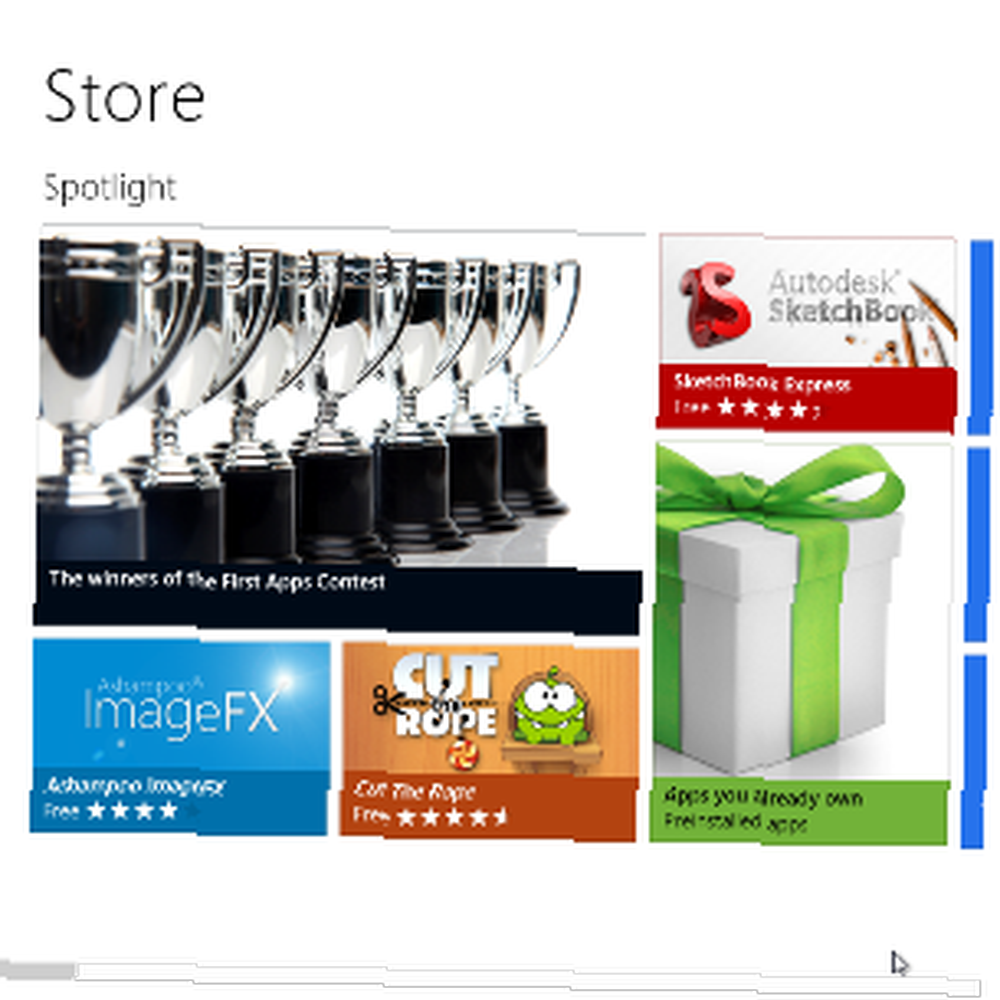 Одним из ключевых преимуществ нового Windows 8 Consumer Preview является добавление Windows 8 Store, отсутствующее в предыдущем Windows 8 Developer Preview..
Одним из ключевых преимуществ нового Windows 8 Consumer Preview является добавление Windows 8 Store, отсутствующее в предыдущем Windows 8 Developer Preview..
При наличии Магазина пользователи могут легко находить, автоматически загружать и устанавливать приложения без старомодного процесса загрузки, проверки на вирусы, запуска программного обеспечения установщика и проверки всех этапов установки, мешающих работе..
Хотя по-прежнему есть возможность устанавливать приложения и игры, используя традиционный метод, этот новый инструмент оптимизирует процесс, предоставляя быстрый доступ к программному обеспечению по требованию практически так же, как вы можете устанавливать приложения на мобильном устройстве..
Магазин
Доступ к магазину можно получить, нажав кнопку “сумка для покупок” плитка на стартовом экране Windows 8. Если плитка не видна, щелкните правой кнопкой мыши и выберите Все приложения, затем щелкните правой кнопкой мыши хранить к Штырь это на начальный экран; этот процесс повторяется всякий раз, когда вы хотите закрепить или открепить любую плитку.
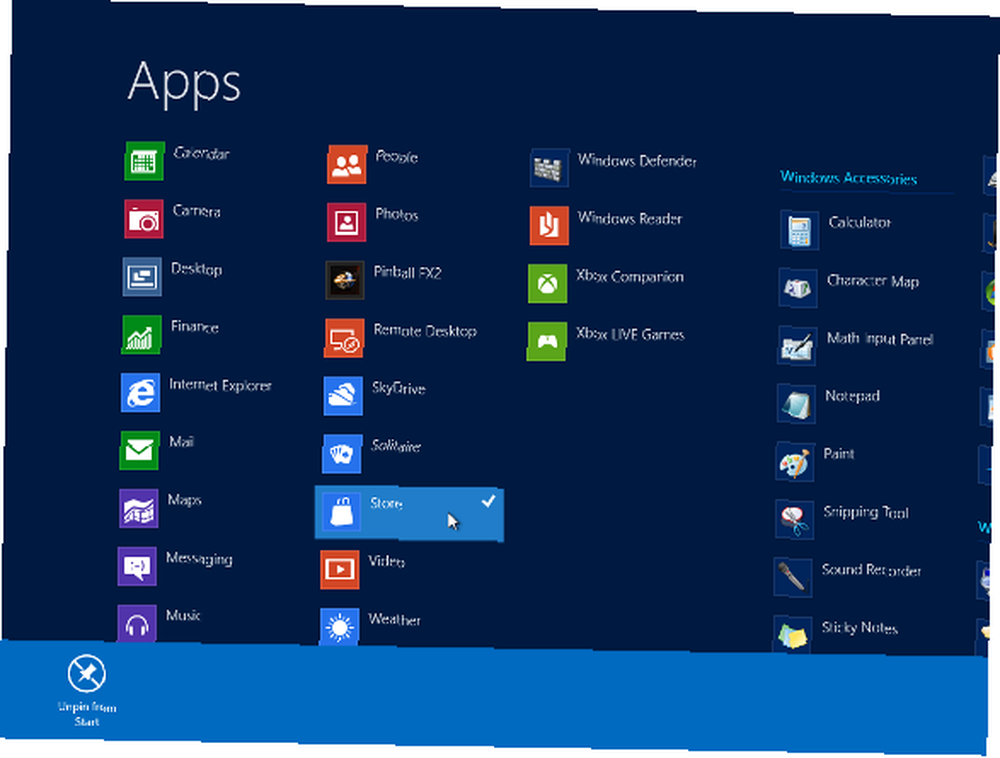
Вернитесь к экрану «Пуск» (нажмите кнопку «Назад», нажмите кнопку Windows на клавиатуре или коснитесь левого нижнего угла экрана) и запустите Магазин. Обратите внимание, что для использования этой функции требуется подключение к Интернету..
С запуском магазина вы можете свободно просматривать и устанавливать приложения. Если приложение бесплатное, вы сможете скачать его без проблем, если у вас есть учетная запись Windows Live. Некоторые приложения требуют оплаты, поэтому для этого вам понадобится кредитная карта, связанная с вашей учетной записью Windows Live..
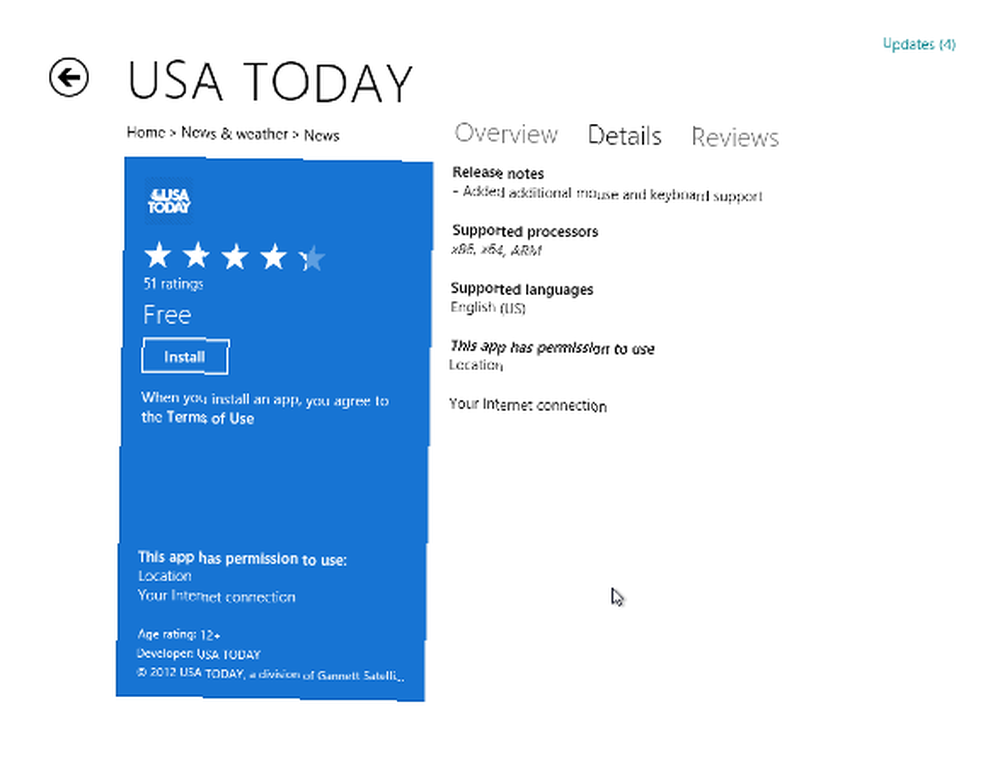
Есть несколько вещей, которые вы должны проверить при просмотре приложений:
- Сначала прочитайте обзор, чтобы понять, для чего предназначено приложение.
- Во-вторых, взгляните на скриншоты.
- В-третьих, прочитайте экран сведений, чтобы проверить, подходит ли ваше устройство для этого приложения. Например, если у вас планшет на базе ARM, вы должны проверить этот экран, чтобы убедиться, что приложение совместимо.
- В-четвертых, прочитайте обзоры приложений - всегда стоит потратить несколько минут, чтобы выяснить, подходит ли приложение для определенных целей, основываясь на отзывах других пользователей..
Установка программного обеспечения в Windows 8 Consumer Preview
Я особенно заинтересован в том, чтобы быть в курсе новостей по нескольким темам, и, к счастью, в Магазине Windows 8 есть множество новостных приложений на выбор..
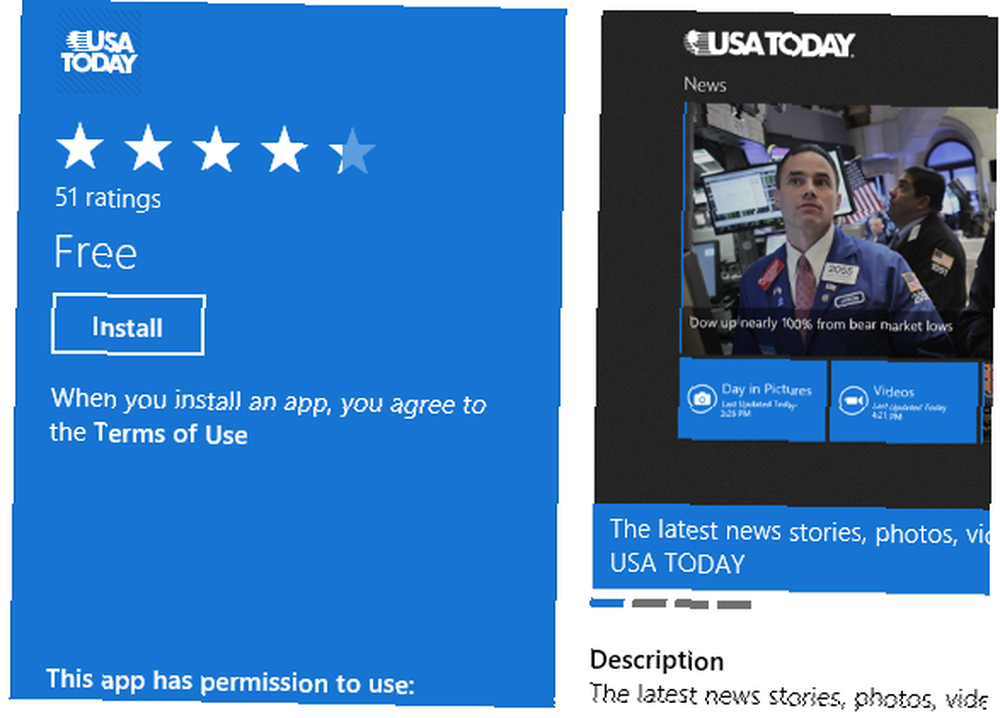
В категории «Новости и погода»> «Новости» - «USA Today». После того, как я сделал проверки, описанные в четырех шагах выше, я нажал устанавливать кнопка.
После этого шага вы можете расслабиться и отдохнуть. В зависимости от размера приложения вы будете перенаправлены обратно на экран «Магазин» или сможете следить за ходом загрузки и установки приложения..
Вернитесь на начальный экран, чтобы запустить приложение, и наслаждайтесь!
Удаление приложений, установленных из магазина
Как легко добавить новое приложение из Магазина Windows 8, удалить их еще проще.
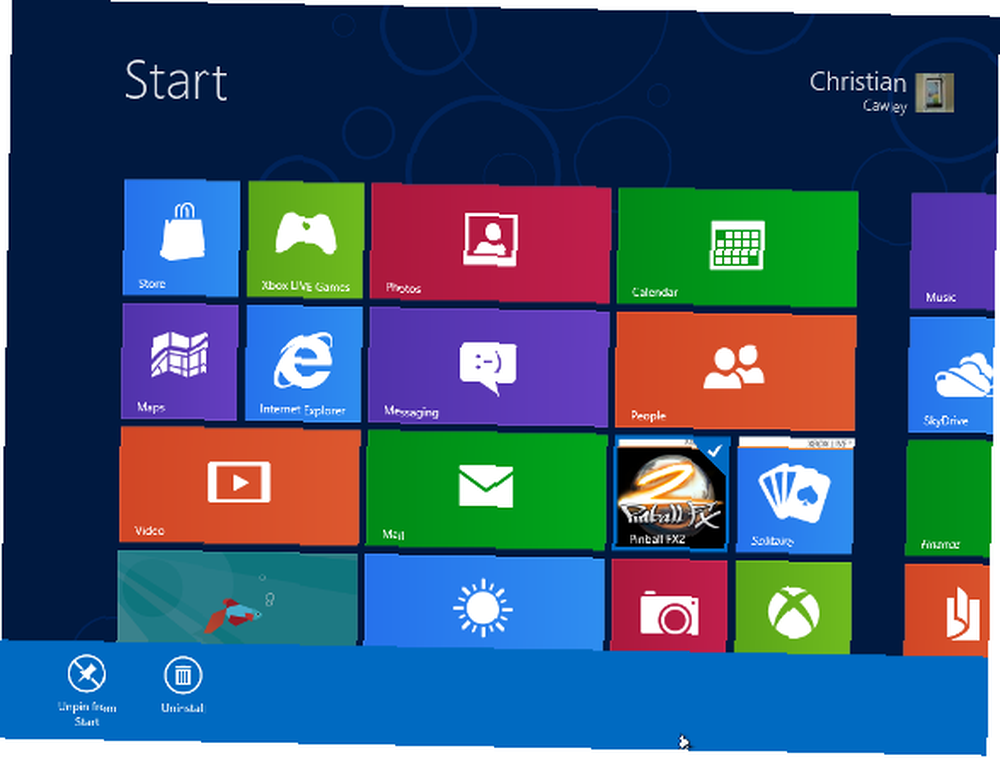
Удаление приложений - это простой случай их обнаружения в Начните экран или Все приложения экран, щелкнув правой кнопкой мыши и выбрав Удалить. Процесс удаления автоматизирован, как и установка, поэтому вам не нужно выполнять какие-либо дополнительные действия, как при обычной процедуре установки на основе MSI или EXE..
Обратите внимание, что если все, что вы хотите сделать, это открепить приложение от начального экрана, вам нужно просто щелкнуть правой кнопкой мыши и выбрать Открепить от начала.
Традиционное решение
Вы можете испытать облегчение, узнав, что все еще можно устанавливать и удалять программное обеспечение с носителей и загружать их с веб-сайтов и сайтов цифрового распространения..
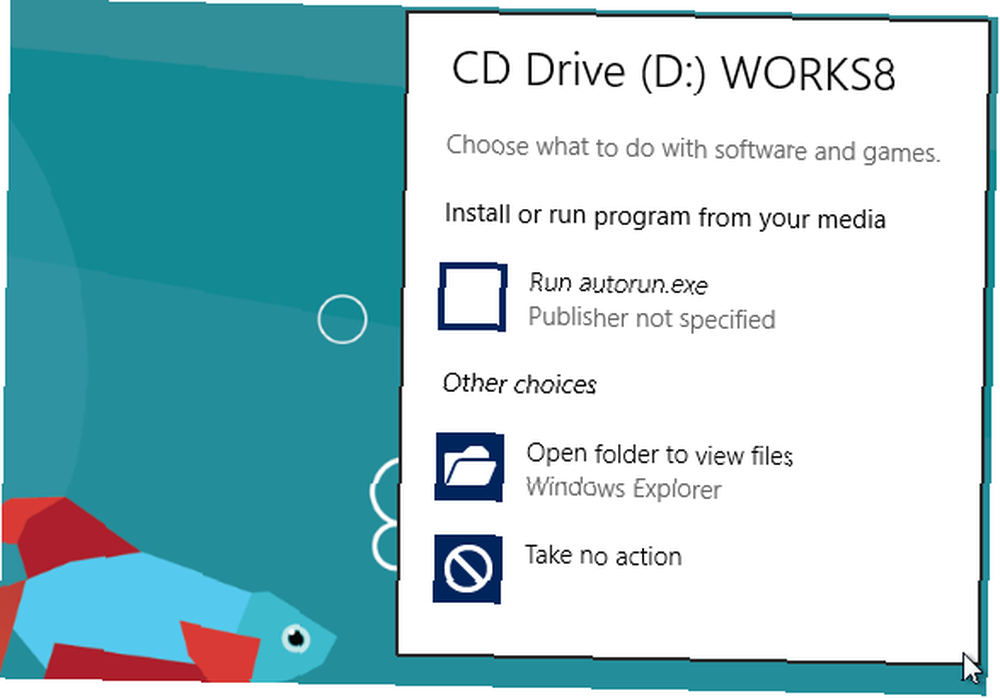
Когда CD или DVD вставлен, Windows 8 спросит вас, как вы хотите действовать. Переключившись в режим рабочего стола (первая плитка во втором ряду на начальном экране), вы можете выбрать просмотр содержимого диска или запустить его. Если вы решите запустить диск, предполагая, что он используется для установки программного обеспечения, то вы можете продолжить как обычно.
Чтобы удалить установленные таким образом приложения, самый быстрый вариант - нажать Windows + R и введите “панель управления” (без кавычек), чтобы получить доступ к экрану «Программы и компоненты» и использовать Удалить вариант.
Windows 8: готов для программного обеспечения!
Как вы можете видеть, операционная система Windows 8 готова для вас настроить ее с вашим любимым программным обеспечением.
При выборе различных способов установки приложений в Windows 8 включение магазина в стиле мобильных приложений, очевидно, является уступкой для пользователей, которые были впечатлены аналогичной функцией в последних версиях Mac OS X. В дополнение к сенсорному - оптимизированный пользовательский интерфейс на основе плиток - это толкает Windows 8 в динамику, ориентированную на будущее, но, к счастью, традиционный настольный компьютер остается тем же, что и старый вариант MS-DOS в Windows 95.
Однако времена изменились; установка программного обеспечения одним кликом - это удобно, быстро и с удовольствием.











